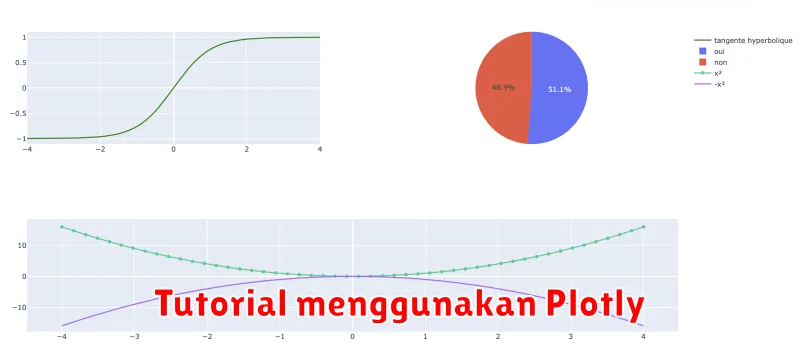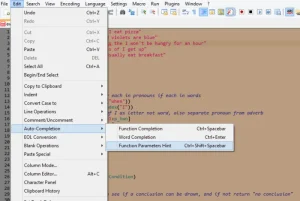Di era digital yang dipenuhi data ini, kemampuan untuk memvisualisasikan informasi secara efektif menjadi sangat penting. Visualisasi data yang baik tidak hanya menyajikan angka dan statistik, tetapi juga menceritakan kisah, mengungkap pola tersembunyi, dan membantu pengambilan keputusan yang lebih tepat. Di sinilah Plotly hadir sebagai solusi yang ampuh.
Plotly adalah perpustakaan visualisasi data open-source yang memungkinkan Anda membuat grafik interaktif dan menarik. Tutorial ini akan memandu Anda langkah demi langkah dalam menggunakan Plotly, mulai dari instalasi hingga pembuatan berbagai jenis visualisasi data yang memukau. Baik Anda seorang pemula yang ingin belajar dasar-dasarnya atau seorang praktisi berpengalaman yang mencari alat canggih, tutorial ini akan membantu Anda meningkatkan kemampuan visualisasi data Anda ke level berikutnya.
Daftar Isi
Mengenal Plotly
Plotly adalah library visualisasi data open-source yang memungkinkan Anda membuat grafik interaktif dan menarik. Keunggulan Plotly terletak pada fleksibilitas dan kemampuannya menghasilkan visualisasi berkualitas tinggi untuk berbagai jenis data.
Dengan Plotly, Anda dapat membangun grafik seperti grafik garis, grafik batang, peta panas, scatter plot, dan masih banyak lagi. Plotly mendukung berbagai bahasa pemrograman populer, termasuk Python, R, dan JavaScript, sehingga mudah diintegrasikan dengan alur kerja yang sudah ada.
Membuat Grafik Sederhana dengan Plotly
Plotly adalah library Python yang memungkinkan kita membuat visualisasi data interaktif dan menarik dengan mudah. Pada bagian ini, kita akan mempelajari cara membuat grafik sederhana menggunakan Plotly. Pastikan Anda telah menginstal library Plotly. Jika belum, Anda dapat menginstalnya dengan perintah pip install plotly.
Pertama, impor library Plotly dengan kode berikut:
“`python import plotly.express as px “`
Plotly Express adalah modul tingkat tinggi dalam Plotly yang menyediakan cara mudah untuk membuat berbagai jenis grafik. Mari kita mulai dengan membuat grafik batang sederhana.
Misalkan kita memiliki data penjualan produk dalam satu minggu:
“`python produk = [‘Produk A’, ‘Produk B’, ‘Produk C’, ‘Produk D’] penjualan = [15, 28, 12, 25] “`
Untuk membuat grafik batang, gunakan fungsi px.bar() dan masukkan data produk dan penjualan:
“`python fig = px.bar(x=produk, y=penjualan, title=’Penjualan Produk Mingguan’) fig.show() “`
Kode ini akan menghasilkan grafik batang yang menampilkan penjualan setiap produk. Sumbu x menunjukkan nama produk, sedangkan sumbu y menunjukkan jumlah penjualan. Anda juga dapat menambahkan judul pada grafik dengan parameter title.
Selain grafik batang, Plotly Express juga dapat digunakan untuk membuat berbagai jenis grafik lain seperti grafik garis, grafik sebar, dan lain sebagainya. Anda dapat menjelajahi dokumentasi Plotly untuk melihat contoh dan opsi yang lebih lengkap.
Membuat Grafik Interaktif
Salah satu keunggulan utama Plotly adalah kemampuannya menghasilkan grafik interaktif. Fitur ini memungkinkan pengguna untuk menjelajahi data secara lebih mendalam. Dengan hanya mengarahkan kursor ke titik data pada grafik, Anda bisa mendapatkan informasi detail tentang titik tersebut.
Interaktivitas pada Plotly tidak hanya sebatas menampilkan informasi saat di-hover. Anda juga dapat melakukan zoom in dan zoom out pada area tertentu di grafik untuk melihat detail yang lebih rinci. Selain itu, terdapat fitur untuk memfilter data secara langsung pada grafik, memungkinkan Anda untuk fokus pada subset data yang ingin dianalisis lebih lanjut.
Fitur-fitur interaktif ini menjadikan Plotly sebagai alat yang sangat berguna, terutama saat menangani dataset yang besar dan kompleks. Anda dapat dengan mudah mengeksplorasi data, mengidentifikasi tren, dan mendapatkan insight yang berharga dengan cara yang interaktif dan menarik.
Membuat Grafik dengan Data Berbeda Jenis
Plotly memberikan fleksibilitas tinggi untuk memvisualisasikan data yang berbeda jenis dalam satu grafik. Ini sangat berguna untuk melihat korelasi atau hubungan antara variabel yang memiliki jenis berbeda.
Misalnya, Anda ingin menampilkan data penjualan (numerik) dan sentimen pelanggan (kategorikal) dalam satu grafik. Anda bisa menggunakan bar chart untuk menampilkan penjualan dan line chart untuk menampilkan sentimen. Atau, Anda ingin menampilkan data geografis (latitude & longitude) dan kepadatan penduduk (numerik), Anda bisa menggunakan scatter plot dengan bubble size yang merepresentasikan kepadatan penduduk.
Kuncinya adalah memahami jenis data yang ingin ditampilkan dan memilih jenis grafik yang tepat untuk merepresentasikannya secara efektif. Plotly menyediakan berbagai macam opsi kustomisasi, termasuk warna, label, dan anotasi, untuk membantu Anda menciptakan visualisasi yang informatif dan mudah dipahami.
Menyesuaikan Tampilan Grafik
Setelah membuat visualisasi dasar dengan Plotly, Anda dapat meningkatkan estetika dan keterbacaan grafik dengan berbagai opsi penyesuaian.
Judul, label sumbu, dan legenda membantu memperjelas informasi yang ditampilkan. Anda dapat menambahkan elemen-elemen ini dengan mudah menggunakan argumen title, xlabel, dan ylabel pada fungsi plotly.graph_objects.
Plotly menyediakan kontrol penuh atas warna, jenis garis, dan marker. Gunakan argumen seperti color, dash, dan symbol untuk menyesuaikan tampilan data Anda. Anda juga dapat menggunakan palet warna yang telah ditentukan sebelumnya atau membuat sendiri.
Untuk mengatur tata letak grafik, seperti ukuran dan margin, Anda dapat menggunakan argumen layout pada fungsi plotly.go.Figure.
Dengan menguasai opsi penyesuaian ini, Anda dapat membuat visualisasi data yang informatif, menarik, dan mudah dipahami.
Simpan dan Bagikan Grafik Plotly
Setelah Anda selesai membuat grafik Plotly yang informatif dan menarik, Anda tentu ingin menyimpan dan membagikannya dengan orang lain. Untungnya, Plotly menyediakan berbagai cara mudah untuk melakukan hal ini.
Menyimpan Grafik
Anda dapat menyimpan grafik Plotly dalam berbagai format, termasuk:
- Gambar Statis: Simpan grafik sebagai file gambar PNG, JPEG, SVG, atau PDF. Ini ideal untuk dibagikan melalui email atau disematkan di situs web.
- File HTML: Simpan grafik sebagai file HTML interaktif yang dapat dibuka dan dieksplorasi di browser web apa pun.
Berbagi Grafik Online
Plotly Chart Studio memungkinkan Anda untuk berbagi grafik secara online dengan mudah. Anda dapat:
- Membuat akun gratis: Unggah grafik Anda ke Plotly Chart Studio dan dapatkan tautan unik yang dapat Anda bagikan dengan siapa pun.
- Menyematkan grafik: Dapatkan kode semat untuk menyisipkan grafik Anda di situs web atau blog Anda.
- Berkolaborasi dengan orang lain: Berikan izin kepada orang lain untuk mengedit atau melihat grafik Anda.
Dengan berbagai pilihan penyimpanan dan berbagi yang disediakan Plotly, Anda dapat dengan mudah menyajikan dan membagikan visualisasi data Anda dengan cara yang mudah diakses dan menarik secara visual.